苹果手机怎么显示卡上的联系人 怎样在苹果手机上显示手机卡的联系人
苹果手机是当今最受欢迎的智能手机之一,它具有出色的性能和用户友好的界面,对于许多用户来说,手机上存储的联系人是非常重要的。有些用户可能会遇到一个问题:如何在苹果手机上显示手机卡中保存的联系人?毕竟我们不想将所有联系人都保存在手机的内存中,尤其是当我们更换手机或者需要备份联系人时。让我们一起来探索一下在苹果手机上如何显示手机卡中的联系人吧。
怎样在苹果手机上显示手机卡的联系人
具体方法:
1.首先,在苹果手机主界面找到“设置”。点击进入。如下图所示。
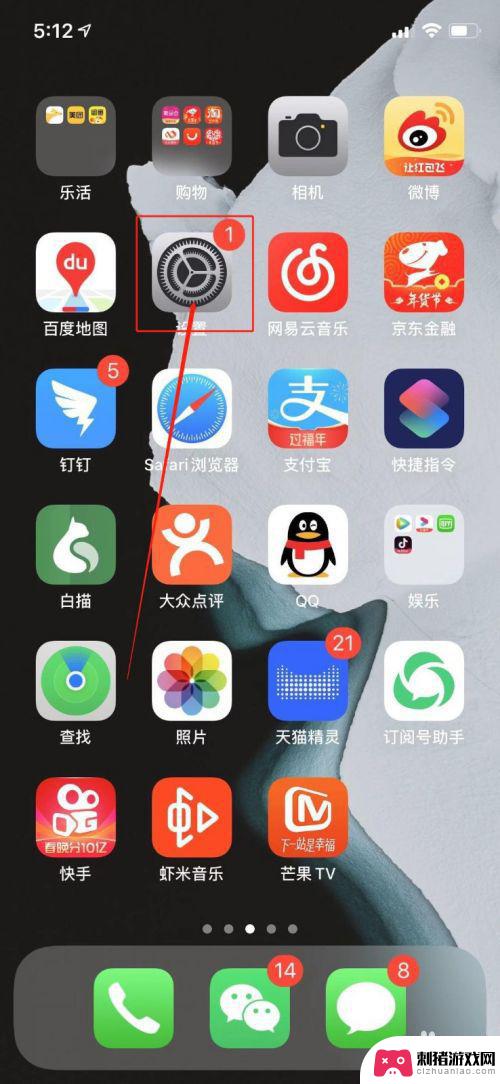
2.然后在设置页找到“通讯录”点击一下。如下图所示。
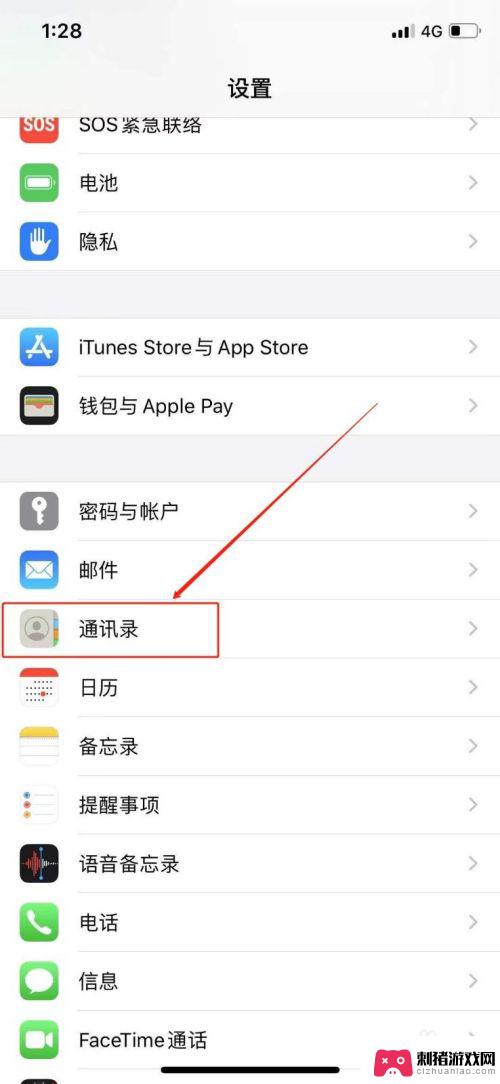
3.点击进入页面下方“导入SIM卡通讯录”。如下图所示。
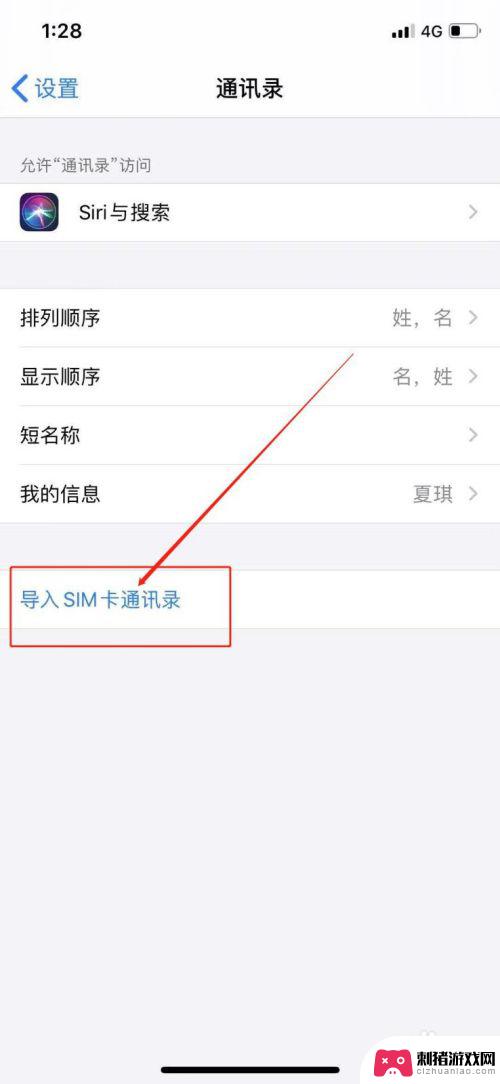
4.此时便会出现正在导入SIM通讯录的提示。如下图所示。
5.返回在主页面点击进入“电话”。如下图所示。
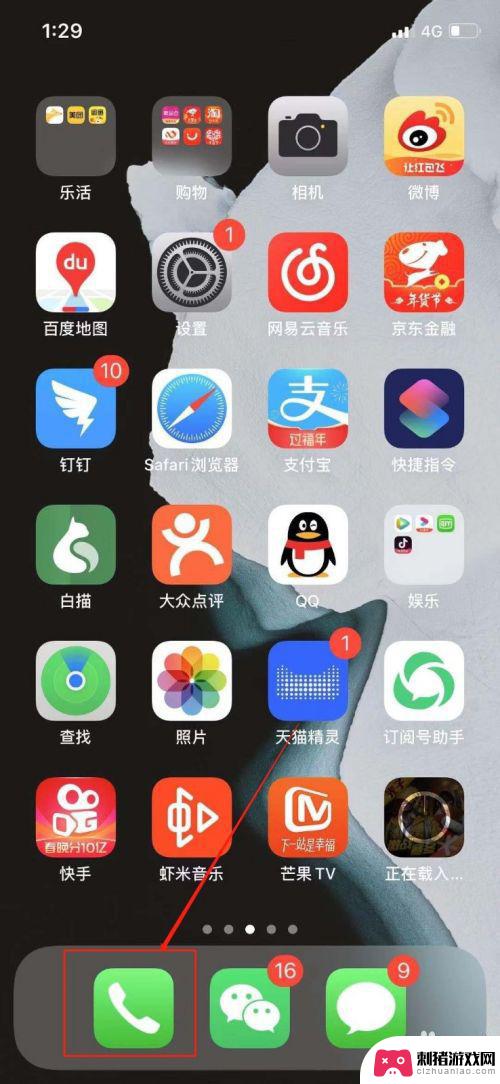
6.然后可见SIM通讯录已导入完成。
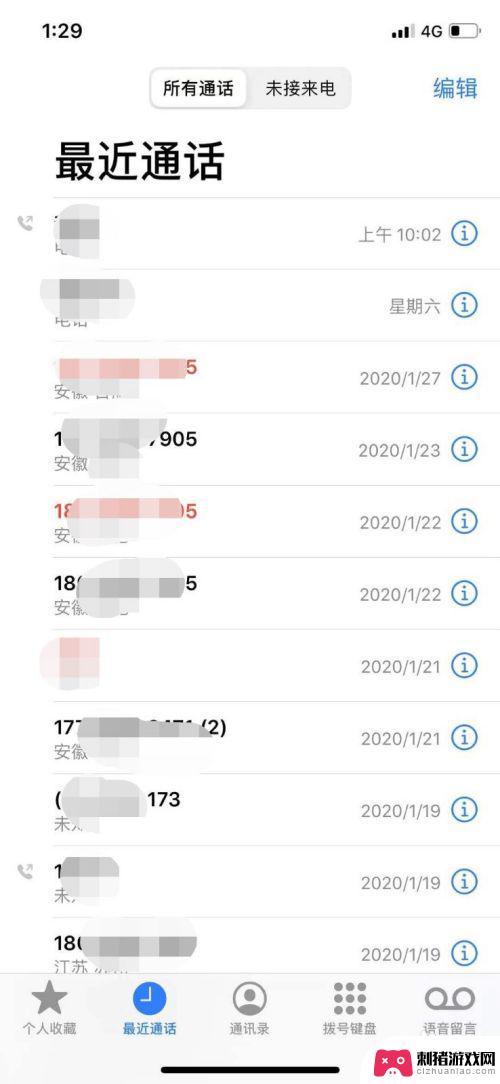
以上是关于如何在苹果手机上显示卡上的联系人的全部内容,如果您需要,您可以按照以上步骤进行操作,希望对大家有所帮助。
相关教程
-
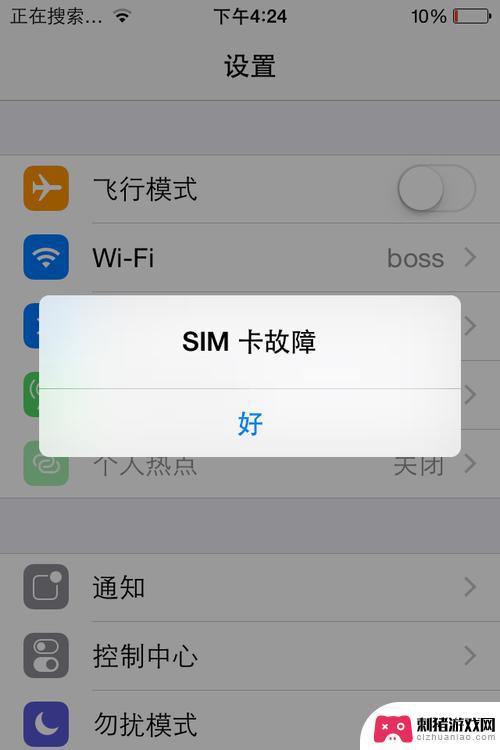 苹果手机不显示sim卡怎么回事 苹果手机显示无SIM卡的解决方法
苹果手机不显示sim卡怎么回事 苹果手机显示无SIM卡的解决方法苹果手机是目前市场上非常受欢迎的智能手机之一,有时候我们可能会遇到一个常见的问题,即苹果手机不显示SIM卡,当我们打开手机时,却发现屏幕上提示无SIM卡,这让人感到困惑和烦恼。...
2024-02-06 12:27
-
 手机卡无服务放在别的手机就有信号 安卓手机手机卡显示无服务怎么解决
手机卡无服务放在别的手机就有信号 安卓手机手机卡显示无服务怎么解决手机卡无服务的问题是很多人在使用手机时经常遇到的困扰,尤其是在安卓手机上,当手机卡显示无服务时,我们往往会感到焦虑和困惑,不知道该如何解决这个问题。有时候我们会发现将手机卡插入...
2024-03-11 13:41
-
 手机卡插上不显示5g 手机没有5G网络显示是什么原因
手机卡插上不显示5g 手机没有5G网络显示是什么原因随着5G技术的飞速发展,人们对5G网络的需求也越来越迫切,有时我们却会遇到这样的问题:当我们将手机卡插入手机后,却发现手机并没有显示5G网络。这是什么原因呢?究竟是手机硬件的问...
2023-12-17 13:43
-
 手机连上wifi显示已停用是怎么回事 手机连接WiFi却显示已停用该怎么办
手机连上wifi显示已停用是怎么回事 手机连接WiFi却显示已停用该怎么办手机连上wifi显示已停用是怎么回事?这是很多手机用户在使用手机连接WiFi时常遇到的问题,当手机连接WiFi却显示已停用时,可能是由于网络设置问题、手机系统故障或WiFi信号...
2024-02-26 08:23
-
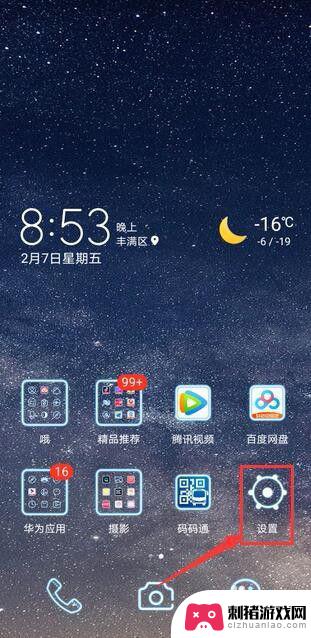 联想手机多功能键怎么设置 安卓手机底部三个虚拟按键怎么显示
联想手机多功能键怎么设置 安卓手机底部三个虚拟按键怎么显示现代智能手机已经成为人们生活中不可或缺的一部分,而手机上的虚拟按键设置更是影响着用户的使用体验,在安卓手机中,底部三个虚拟按键的显示方式可以根据个人喜好进行设置,而联想手机更是...
2024-03-18 14:36
-
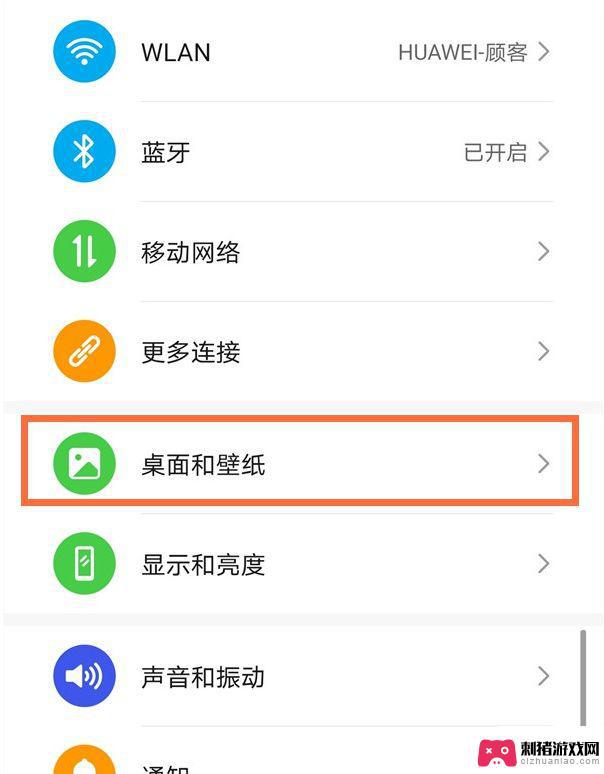 怎么把运动步数显示在桌面上 华为手机运动步数如何在桌面显示
怎么把运动步数显示在桌面上 华为手机运动步数如何在桌面显示在现代社会中,人们越来越注重健康与运动,因此在手机上记录运动步数已成为许多人的习惯,大多数人在使用华为手机时会遇到一个问题,即如何将运动步数直接显示在桌面上。这个问题似乎并不复...
2023-12-26 17:29
-
 手机里面有卡为什么显示无服务移动 手机插卡却显示无信号的原因
手机里面有卡为什么显示无服务移动 手机插卡却显示无信号的原因随着移动通信技术的快速发展,手机已成为我们日常生活中必不可少的工具之一,有时我们可能会遇到手机插卡却显示无信号的情况,甚至在手机里面有卡的情况下,仍然显示无服务移动。这究竟是什...
2024-01-13 15:22
-
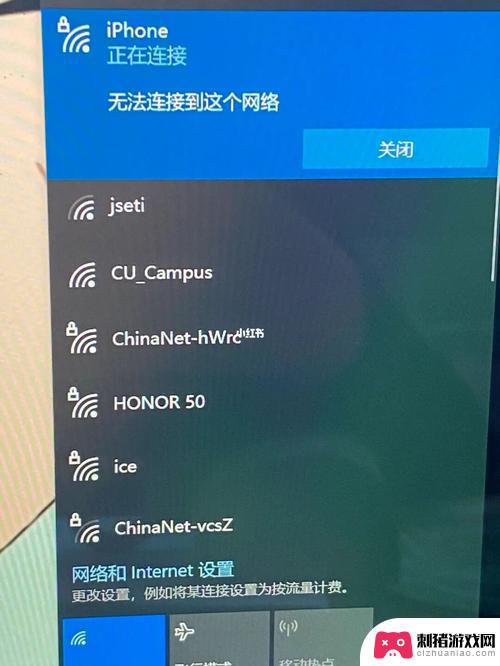 笔记本热点手机连上,显示无法联网 电脑连手机热点无法上网怎么办理
笔记本热点手机连上,显示无法联网 电脑连手机热点无法上网怎么办理随着科技的不断进步,笔记本电脑和手机已成为我们生活中不可或缺的工具,在使用笔记本电脑连接手机热点时,却常常遇到无法联网的问题,这让人感到困扰。当电脑连上手机热点却无法上网时,我...
2024-01-13 10:33
-
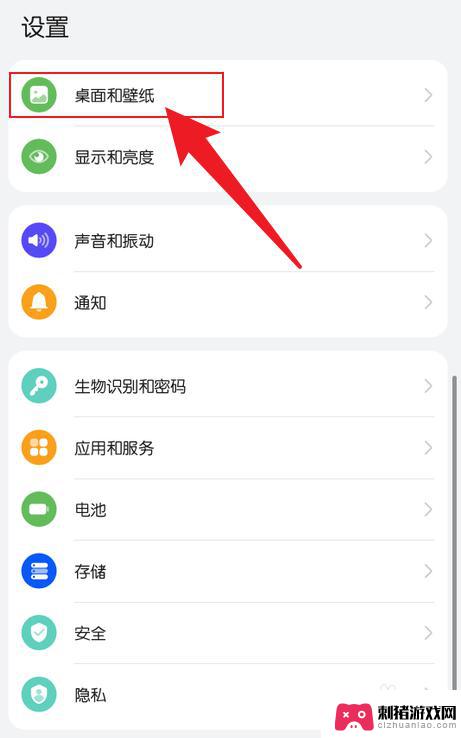 手机锁屏显示步数怎么关闭 怎么在华为手机上关闭锁屏状态下的步数显示
手机锁屏显示步数怎么关闭 怎么在华为手机上关闭锁屏状态下的步数显示在现代社会手机已经成为人们生活中不可或缺的一部分,随着科技的不断发展,手机的功能也越来越多样化。其中手机锁屏状态下的步数显示功能备受用户关注。对于一些用户来说,这项功能可能并不...
2024-01-25 08:40
-
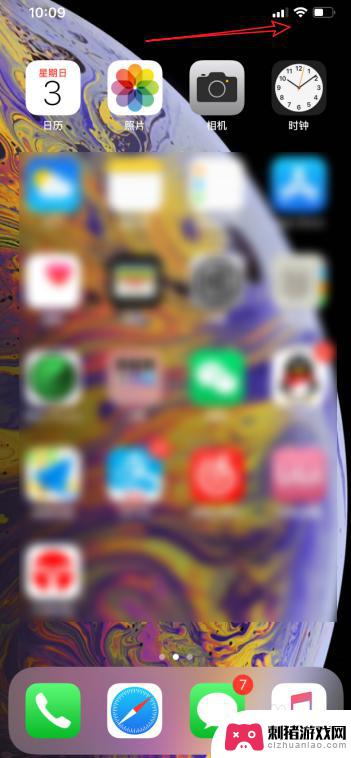 苹果手机如何打开电池百分比显示 苹果iPhone 11电池百分比显示设置教程
苹果手机如何打开电池百分比显示 苹果iPhone 11电池百分比显示设置教程在如今的移动互联网时代,苹果手机已经成为了人们生活中不可或缺的一部分,作为苹果手机系列中的一员,iPhone 11在其强大的性能和出色的用户体验方面备受推崇。而对于iPhone...
2024-01-08 10:18
热门教程
MORE+








